PS Plus加入後やらなきゃ損する設定3つ。フリプ購入履歴づけ
2017/07/06
記事内に広告を含みます。

PSプラス加入後にまずやっておくべきおすすめの設定とやり方をご紹介します。
内容は主に次の二つです。
- 翌月以降の有料会員の自動継続をオフにするやり方
- フリープレイのゲームを「購入済み」にしていつでも利用可能にする方法
この記事はPS4/PS3/Vita/PSPに対応しています。
目次
PS Plusってなに?
まずかんたんにサービスの概要をおさらいしておきます。
PSプラスはソニーが提供する会員制の定額有料サービスです。会員費は一か月約500円程度(海外は1000円程度)。

1 ヶ月利用権 / 476 円 +税
3 ヶ月利用権 / 1,238 円 +税
12 ヶ月利用権 / 4,762 円 +税
PS4でオンラインゲームを遊ぶ際は、このPS plusへの加入が必須となっています。
PS Plus会員の特典・メリット
- 毎月無料でいくつかのゲームがもらえる(フリープレイ)
- 会員限定の壁紙や体験版などDLできる
- PSストアでのセールでさらなる割引
- PS4でオンラインマルチプレイが利用できる
- オンラインストレージへのセーブデータ自動バックアップ
サービス内容詳細はPlaystation公式サイトへ。
オンライン対戦やセールでの割引もいいですが、セーブバックアップも地味に役に立ちます。
そして特筆すべきは「フリープレイ」です。なんと会員向けに毎月フルバージョンのゲームが複数本提供されるという、お得感のあるサービス内容となっています。
PS plus加入権の購入方法
利用権の購入はPS4/PS3からはもちろん、PC・スマホからでも可能です。下記のPSストアバナーからどうぞ。
PS plusでやるべき設定はこれ
本題です。
PS plusを加入後は、すぐに以下の3つを設定するのがおすすめです。
- PS plus自動継続更新のオフ
- 自動ウォレット入金のオフ
- フリープレイのゲームを購入済みにしておく
なぜやるべきなのか、どうやるのかについて一つずつ解説していきます。
PSプラスの自動継続更新をオフにしよう
支払方法をクレジットカードにしてPSプラスに加入すると、期限以降も継続加入し続ける設定になっています。
知らずにいると、いつまでも勝手にPSプラスを自動延長され続けてしまいます。料金も当然、毎月引き落とされ続けることになります。
今月だけ入りたい場合や、来月も継続するかはわからない場合は、設定でPSプラス自動更新をオフにしておきましょう。やり方をご紹介します。
PSプラスの自動更新を無効にする方法
設定はゲーム機からでも、PC・スマホからでも可能です。
PC・スマホから設定する
コンテンツ→Playstation@Plusを探してクリック→自動更新を中止する
PS4/PS3/Vita/PSPから設定する
設定→Playstation Network/アカウント管理→(サインインしていない場合はサインインする)→アカウント情報→Playstationの定額サービス→Playstation@Plusを探してクリック→自動更新を無効にする
注意点
これらの設定は一度オフにしても、再加入したり、加入中に利用権を追加購入すると勝手に再びオンに戻ります。
また、PS storeで何か購入したり、キャンペーンなどでPS plusを無料体験した場合も、自動更新がオンになるので、継続したくない場合は再度上記の解除設定を行う必要があります。
自動ウォレットチャージ入金をオフにしよう
ウォレットの自動チャージもデフォルトでオンに設定されています。
オンにしたままだと、PSプラス自動継続が発生する場合があるので、こちらも上と同じくオフにしておいた方が万全でしょう。オフにしておくデメリットも特にありません。
自動ウォレットチャージを無効にする方法
設定はゲーム機からでも、PC・スマホからでも可能です。
PC・スマホ
アカウント→ウォレット→ウォレット設定→編集→自動チャージ(入金)設定を「いいえ」に変更→保存
PS4/PS3/Vita/PSPから設定する
設定→Playstation Network/アカウント管理→(サインインしていない場合はサインインする)→アカウント情報→ウォレット→購入設定→自動でウォレットにチャージ(入金)するをいいえに変更→確認
フリープレイのゲームに購入履歴をつけておこう
PS plus会員に毎月提供されるコンテンツは、基本的にはその月の間しかダウンロードできません。
ただし、一度そのソフトを「購入済み」にしておけば(=購入履歴をつけておけば)、あとでいつでも(PS plus加入中なら)DLして遊べます。DLの回数制限なども特にありません。
気が進む進まないに関係なく、PS plus加入中はとりあえずその月に提供されているすべてのコンテンツを「購入済み」にしておくのがおすすめです。
持っていないハードのコンテンツも購入履歴をつけておこう
PS plusで提供されるコンテンツは、PS4からVitaまでいろいろなハードの物があります。
今持っていないハードも含め、とりあえず全て購入済みにしておきましょう。
例えば、今PS4を持っていなくても、将来的に買う可能性があるなら、PS4のソフトにも購入履歴をつけておきましょう。そうすれば、あとでPS4を手に入れてからダウンロードして利用することができます。
「購入済み」にする方法は簡単で、カートに加えて購入手続きを行うだけです。一度本体にDLするという必要もありません。
このやり方にデメリットは特にありません。アカウント管理画面のコンテンツ履歴がDLした物のリストで埋まるくらいでしょうか。
では、具体的に「購入済み」にするやり方をご紹介します。PC・スマホから可能です。
PC・スマホから購入済みにする方法
まずPSストア内の今月のフリープレイにアクセスします。
表示されるフリープレイのゲームを全てカートに入れていきましょう。
PCの場合、一覧画面にカート追加ボタンがあるんですが、スマホだとないので一つずつタップして個別ページからカートに入れていきます。
全部入れたらレジで購入手続きへ。購入手続きはカート画面からいけます。
フリープレイなので当然合計は0円。そのまま購入を完了してください。
これで購入履歴付けは完了です。PSプラス加入期間であればいつでもこれらをダウンロードして利用できます。
一度にカートに入るコンテンツは10個までなので、それを超える場合は数回に分けて精算しましょう。
その他のコンテンツにも購入履歴をつけよう
PSプラスの特典はゲームだけではありません。PS4用のテーマなども無料で配布されるので、こちらも購入履歴をつけておけば後からいつでもダウンロードして利用可能です。
やり方はゲームと同じです。カートに入れて精算するだけ。
ゲーム以外の無料コンテンツは、PSプラスの「スペシャル」の項目から確認できます。





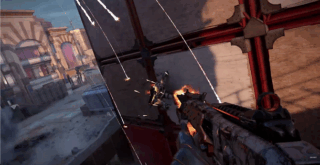




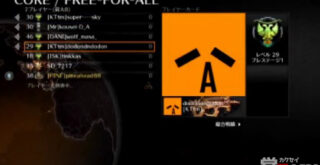





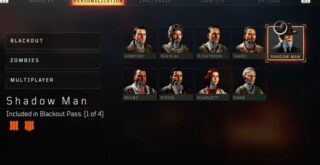



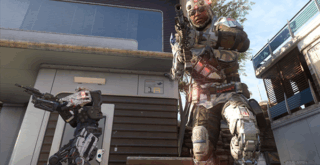
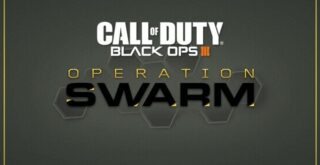
Comment
ダウンロードで購入したが、利用できません エラーコードがCE-38604-1との事ですが、
ソニーストアから購入したソフトを削除してとメッセージがでてきました。どうしたらいいですか。
多分それはうんちだと思います